Приложение Мой Налог – это один из шагов реализации задачи создания в нашей стране нового понятия: “самозанятый”. При помощи удобного приложения вы можете полностью управлять своими доходами и расходами без необходимости в походе в Налоговую Службу. Если у вас нет смартфона, то можно скачать Мой Налог на компьютер. В этом вам поможет эмулятор LDPlayer, а подробную информацию вы найдете чуть ниже. Также можно использовать официальный сайт для самозанятых.
Краткое описание приложения
Приложение Мой Налог позволит вам встать на учет, как самозанятый, буквально за несколько минут – и это не преувеличение! Все, что вам потребуется – подтвержденная учетная запись на Госуслугах. Если она есть, то вы сможете просто зайти в приложение через эту учетку, авторизоваться и отправить заявку для постановки на налоговый учет.
К слову, подтвердить учетную запись Госуслуг вы можете не только с помощью посещения МФЦ. Также для этого используется личный кабинет Сбербанк Онлайн.
Важно, чтобы все ваши данные были указаны верно: имя, фамилия, отчество, ИНН, паспортные данные. Спустя несколько минут после отправки заявки вы получите уведомление в приложении и в смс об успешной постановке на налоговый учет. С этого момента вы сможете вносить полученные от вашей профессиональной деятельности в качестве самозанятого доходы в это приложение, получать электронные чеки и при необходимости отправлять их заказчику по электронной почте.
Самозанятость / Как ОФОРМИТЬ САМОЗАНЯТОСТЬ за 5 минут / Приложение МОЙ НАЛОГ


Стоит отметить, что если у вас не было доходов, то и указывать в приложении ничего не нужно. Никаких регулярных налогов за сам факт нахождения в статусе самозанятого не предусмотрено. Это значит, что вы будете платить лишь за тот доход, что получили – 4% от дохода со сделок с физическими лицами и 6% – от юрлиц. Налог начисляется до 9го числа месяца, следующего за отчетным, а оплатить его требуется до 25го числа. Сумма предварительного налога всегда будет указана на главном экране приложения.
Также для новых пользователей предусмотрен бонус, который уменьшает сумму налога до истечения бонусных средств. Благодаря этому можно немного сэкономить. Таким образом, управлять своими доходами, чеками и налогами с данным приложением крайне просто. Поэтому стоит скачать Мой налог на ПК и начать вести свою бухгалтерию в автоматическом режиме.
Как ввести данные в приложение
Пользоваться программой очень просто. Когда вы получили доход, войдите в него и выберите пункт Новая продажа. Откроется окно формирования чека. Вам потребуется указать название услуги и сумму, которую вы за нее получили. Если сделка происходила с участием физлица, на этом все – жмем на Готово, и данные уходят в ФНС.


Если же клиентом было юрлицо, то требуется установить соответствующий флажок. Для российских юрлиц вам нужен будет их ИНН. Если же работа ведется с иностранной организацией, то ставим галочку – и ИНН уже не требуется. Ранее вводимые вами названия организаций сохраняются в приложении, и их можно выбирать впоследствии, что очень удобно.
Налоги будут формироваться автоматически на основании введенных вами данных. Также вы сможете брать справку о доходах, подтвержденную цифровой подписью ведомства, прямо в приложении. При необходимости вы можете и сняться с учета в качестве самозанятого – это также делается через приложение!
Установка приложения Мой налог на компьютер при помощи эмулятора
Для работы в качестве самозанятого на ПК существует раздел на сайте налоговой службы. Однако, многим удобнее будет использовать приложение – тем более, что сделано оно действительно неплохо. Версии для Windows у него, к сожалению, нет, но мы можем запустить на ПК Андроид-версию программы.
Для этого придется использовать Андроид-эмулятор. Эта программа позволяет скачивать приложения прямо из Google Play, что гарантирует безопасность данных, и запускать их на ОС Windows. Пользоваться эмулятором очень просто и удобно.
Если вы являетесь новичком в данной сфере, порекомендуем вам эмулятор LDPlayer. Эта программа отличается высокой скоростью работы даже на слабых ПК и ноутбуках.
Скачать эмулятор LDPLayer вы можете совершенно бесплатно по ссылке ниже.

Сохраните файл и запустите его двойным кликом. Пройдите все этапы установки – в итоге на рабочем столе Windows появится иконка эмулятора. Запустите его и выполните следующие действия для установки приложения через LDPlayer:
- Сначала требуется войти в Play Market – именно оттуда мы рекомендуем устанавливать приложения. Иконка магазина расположена в папке Приложения системы на рабочем столе эмулятора.

- Для входа потребуется авторизация через Google-аккаунт. Вы можете использовать учетную запись с любого своего андроид-устройства, из сервисов YouTube или GMail. Также очень просто создать и новый аккаунт – для этого потребуется лишь ввести адрес электронной почты, пароль и указать свое имя.

- Затем действуйте так же, как при установке приложений на смартфоне. Просто наберите название программы в строке поиска по магазину и нажмите на Enter для перехода к результатам поиска.
- Откроется страница приложения в магазине – кликните по кнопке установки. Начнется закачка и распаковка файлов.

- Когда кнопка установки сменится кнопкой Открыть – кликните по ней для запуска. Также ярлык приложения появится на рабочем столе эмулятора, выйти на который можно кликом по вкладке Home в верхней части окна программы.
Таким образом, для запуска приложения вам потребуется запускать эмулятор, и уже через него – саму программу. Если у вас появятся вопросы в процессе установки, вы можете задать их в комментариях или обратиться к разделам помощи и ответов нашего сайта – возможно, вы найдете там необходимую информацию.
Помощь
Видео о приложении
Итоговое мнение
При помощи этого приложения вы легко и просто сможете легализовать свои доходы от профессиональной деятельности. Вам не потребуется знать законы, основы бухгалтерии и прочую информацию. Достаточно просто скачать Мой Налог на компьютер, чтобы стать самозанятым и начать вводить свои доходы и выбивать чеки.
Источник: ld-player.ru
Мой налог для самозанятых cкачать приложение для Андроид, iOS, веб-версия
Приложение «Мой налог» — это официальное бесплатное приложение ФНС России для плательщиков налога на профессиональный доход, основной инструмент для взаимодействия самозанятого и налоговой инспекции. Оно помогает зарегистрироваться и работать на льготном спецрежиме, который еще называют налогом для самозанятых.
Заменяет функции визита в инспекцию, онлайн-кассы, бухгалтера и деклараций. Доступно в веб-версии через Интернет, а также в качестве приложения для телефонов/планшетов/прочих устройств под управлением Андроид и Apple iOS. Оно заменяет кассу и отчетность. С помощью приложения можно сформировать чек, проверить начисления налогов и узнать о сроках уплаты. Разработчик приложения: ФГУП ГНИВЦ ФНС России.
 Скачать Мой налог для Андроид
Скачать Мой налог для Андроид
 Скачать Мой налог для Apple iOS
Скачать Мой налог для Apple iOS
 Веб-версия сервиса Мой Налог
Веб-версия сервиса Мой Налог
 www.gosuslugi.ru
www.gosuslugi.ru
Определение «Cамозанятый»: Законом данный термин не определен. В широком смысле это форма занятости, при которой гражданин получает доход от деятельности по реализации произведенных им товаров (работ, услуг), при осуществлении которой он не имеет работодателя и наемных работников. Источник: ч. 7 ст. 2, ч.1. ст. 6 Федерального закона от 27.11.2018 N 422-ФЗ «О проведении эксперимента по установлению специального налогового режима «Налог на профессиональный доход» в городе федерального значения Москве, в Московской и Калужской областях, а также в Республике Татарстан (Татарстан)».

Регистрация в приложении
Два способа зарегистрироваться (За 10 минут и без визита в инспекцию, подробная пошаговая инструкция с картинками — см. в источнике (ссылка ниже)):
✅ По паспорту — с телефона или планшета
Это удобно, если нет доступа в личный кабинет налогоплательщика-физлица. При сканировании паспорта данные для заявления распознаются и заполняются автоматически. После распознавания нужно будет сфотографироваться.
Если у вас нет доступа в личный кабинет, для регистрации в качестве плательщика налога на профессиональный доход (самозанятого) хватит паспорта. На телефоне или планшете должна работать камера: нужно будет отсканировать с ее помощью фотографию и сделать селфи. Заполнять заявление не придется: приложение распознает и внесет данные автоматически.
Постарайтесь, чтобы на поверхности защитной пленки в паспорте не было световых бликов, а цифры и надписи хорошо читались. Следите за подсказками на экране устройства.
✅ Через личный кабинет налогоплательщика — для любых устройств
Для регистрации через личный кабинет паспорт не нужен. Понадобится ИНН и пароль, который вы используете для доступа в личный кабинет физлица на сайте nalog.ru.
Этот вариант самый простой: не нужно сканировать паспорт и фотографироваться. Регистрация возможна с любого устройства, даже если на нем не работает камера. Нужен ИНН и пароль для доступа в личный кабинет налогоплательщика-физлица. Это тот личный кабинет, которым вы обычно пользуетесь на сайте nalog.ru для отправки деклараций о доходах, уплаты имущественных налогов и подачи заявлений на вычеты.
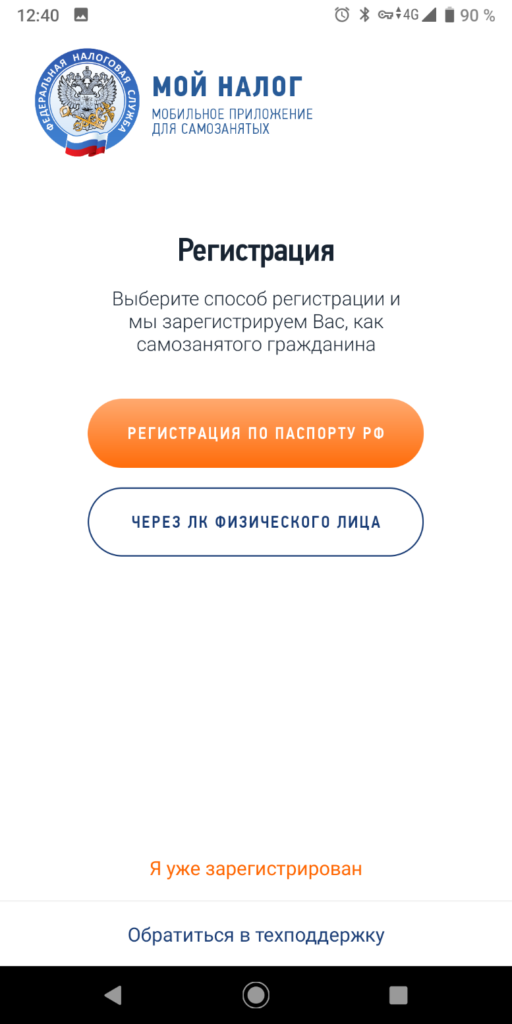
Выбор способа регистрации
Основные функции
✅ Формирование и отправка чеков клиентам
Для этого необходимо:
— узнать номер телефона или электронную почту покупателя.
— указать, какую сумму и за что вы получили (наименование товара или услуги может быть любым, на ваше усмотрение. Но оно должно соответствовать реально оказанной услуге или проданному товару).
— выбрать плательщика — физическое или юридическое лицо (это повлияет на ставку налога. Если продажа юрлицу или ИП, нужен их ИНН).
На сумму в чеке будет начислен налог. Это происходит автоматически: считать и сдавать отчеты не нужно.
✅ Контроль доходов, начислений и задолженности
Для этого в приложении есть все важные цифры, отчеты и уведомления. Можно посмотреть все выставленные чеки за любой период. Также там отображаются предварительно начисленные суммы налога — за ними можно следить в течение месяца. Когда налог будет начислен, в приложении появится напоминание о сроке уплаты.
Если не заплатить налог до 25 числа следующего месяца, он превратится в задолженность. Об этом тоже появится уведомление в приложении. После срока уплаты оплачивать налог придется уже с учетом пени.
✅ Оплата налога с карты или по квитанции
Карту можно отсканировать и привязать для быстрой оплаты. Платить налог можно частями или всю сумму сразу. Главное, чтобы начисленная сумма была уплачена не позднее 25 числа следующего месяца. В приложении есть возможность привязки банковской карты для быстрой и удобной оплаты. Если хотите платить по квитанции, сформируйте платежный документ, перешлите его, куда удобно, или сохраните, чтобы потом заплатить.
✅ Подтверждение доходов и регистрации
Справки формируются в приложении. Плательщики налога на профессиональный доход могут подтверждать свои доходы при получении кредита или оформлении пособий. В приложении формируются две справки: о регистрации в качестве самозанятого и доходах за любой период. Справку можно отправить на электронную почту — в ту организацию, которая попросила предоставить такой документ.
Кроме справки о постановке на учет регистрацию можно также проверить в специальном сервисе. Расскажите клиентам о такой возможности: это важно для них при заключении договоров.
✅ Прекращение регистрации в любое время
Подать заявление можно через интернет. Если вы больше не хотите быть плательщиком налога на профессиональный доход (самозанятым), просто сообщите об этом через приложение. Регистрацию прекратят, а начислений больше не будет. При снятии с учета выберите подходящую причину. Больше ничего делать не нужно. Не забудьте заплатить налоги, которые вам начислили за период работы.
Если сняться с учета, задолженность все равно нужно погасить. В любое время можно заново зарегистрироваться и платить налог в качестве самозанятого. Процедура регистрации будет такой же, как и в первый раз.
Источник: www.otc-soft.ru
Приложение Мой налог для самозанятых лиц на НПД: как скачать, инструкция по применению

Содержание
- Приложение «Мой налог» для самозанятых лиц на НПД
- Где скачать и как установить приложение «Мой налог»
- Как зарегистрироваться в ФНС через приложение «Мой налог»: инструкция
- Шаг #1 – Вход в приложение
- Шаг #2 – Фото паспорта
- Шаг #3 – Личное фото
- Шаг #4 – Идентификация параметров
- Шаг # 5 – Регистрация в ФНС
- Как учитывать выручку в приложении «Мой налог»
- Как рассчитать НПД через приложение «Мой налог»
- Как оплатить НПД через приложение «Мой налог»
В 2023 году перечень налоговых спецрежимов дополнился новой позицией – налогом на профессиональный доход (НПД), который также называют налогом для самозанятым. Новая налоговая система предусматривает упрощенный способ постановки на учет в ФНС, отражение доходов и расчет налога посредством мобильного приложения «Мой налог». В статье разберем приложение Мой налог для самозанятых лиц на НПД: как скачать приложение, как им пользоваться, какие функциональные возможности оно предлагает пользователю.
Приложение «Мой налог» для самозанятых лиц на НПД

«Мой налог» — мобильное приложение, внедренное фискальной службой для взаимодействия с самозанятыми лицами и ИП, которые являются плательщиками НПД.
Функциональные возможности приложения следующие:
Через приложение возможно осуществления следующих видов взаимодействия с ФНС:
- смена системы налогообложения (для ИП, которые переходят на НПД);
- снятие с учета в качестве плательщика НПД;
- оформление налогового вычета, т.п.
Где скачать и как установить приложение «Мой налог»
Первым шагом регистрации самозанятого лица в качестве плательщика НПД является установка приложения «Мой налог».
Скачать приложение можно на следующих ресурсах:
- App Store — https://itunes.apple.com/ru/app/мой-налог/
- Google Play — https://play.google.com/store/apps//
Приложение является бесплатным, при скачивании и использовании плата не взымается.
Скачивание каждого из приложений не займет более 5-10 минут.
После того, как самозанятый гражданин скачал приложение, он может установить его на мобильный телефон, планшет, компьютер или ноутбук.
Отметим, что устанавливать приложение следует на мобильное устройство, оснащенное видеокамерой. Данное требование связано с тем, что камера необходима для регистрации самозанятого лица в ФНС посредством приложения «Мой налог».
Как зарегистрироваться в ФНС через приложение «Мой налог»: инструкция
С помощью приложения «Мой налог» самозанятый гражданин может встать на учет в ФНС и получить статус самозанятого лица. Как это сделать – подробно рассмотрим ниже:
Шаг #1 – Вход в приложение
Для начала Вам потребуется войти в приложение и ввести свой номер телефона в формате +7…
Далее система потребует от Вас указать регион, в котором Вы планируете вести деятельность. Регионы, в которых возможно применение НПД (Москва и МО, Калужская область, Республика Татарстан), будут представлены в виде списка и Вам потребуется выбрать тот, в котором Вы работаете.

Шаг #2 – Фото паспорта
Для осуществления следующего шага регистрации Вам потребуется паспорт гражданина РФ.
Документ необходимо открыть на странице, на которой размещается последнее фото, и в развернутом виде сфотографировать.
После выбора региона деятельности на экране мобильного устройства откроется окно фотографии, в контур которого нужно поместить паспорт в развернутом виде, после чего нажать кнопку «Распознать».

На основании фото система производит идентификацию паспортных данных и выводит их на экран в виде символов. Вам необходимо проверить, все ли данные указаны верно, после чего нажать кнопку «Подтвердить».

Если какие-либо из паспортных данных отражены некорректно, то нужно нажать кнопку «Распознать паспорт снова». Эта команда вернет Вас на шаг назад и Вам нужно будет снова сделать фотографию паспорта (более четкую), после чего перепроверить и подтвердить данные после идентификации.
Шаг #3 – Личное фото
На следующем этапе Вам потребуется сделать личное фото. Фотографию обязательно нужно сделать с помощью того мобильного устройства, с помощью которого Вы совершаете регистрацию. Если Вы установили приложение «Мой налог» на телефон и с его помощью проходите процедуру регистрации, то сфотографироваться на планшет и потом переслать фото на телефон для регистрации в ФНС Вы не можете.

Шаг #4 – Идентификация параметров
На основании фото паспорта и личного фото программа сверяет Ваши данные и отображает на экране. Если данные отражены верно, необходимо нажать кнопку «Подтверждаю», после чего информация о Вас будет отправлена в ФНС для последующей обработки.

Шаг # 5 – Регистрация в ФНС
После того, как Вы отправили электронный запрос в ФНС, специалисты фискальной службы проверяют актуальность внесенных данных. Срок проверки не превышает 6-ти рабочих дней, по истечении которых ФНС через мобильное приложение «Мой налог» направляет Вам информацию о результатах проверки.
Если все данные были введены верно, ФНС регистрирует Вас в качестве налогоплательщика и присваивает статус плательщика НПД.
Как учитывать выручку в приложении «Мой налог»
Налог на профессиональный доход рассчитывается фискальной службой на основании дохода, отраженного в приложении «Мой налог».
Налогооблагаемой базой признается стоимость товаров (услуг, работ), оплаченных в отчетном периоде.
При поступлении оплаты от клиента Вам необходимо отразить выручку в приложении, воспользовавшись закладкой «Выручка». Открыв закладку, нажмите кнопку «Добавить продажу» и укажите сумму выручки.

В приложении необходимо отражать каждое поступление, так как общая сумма выручки является базой для расчета налога.
Как рассчитать НПД через приложение «Мой налог»
Для расчета НПД используется следующая формула:
НПД = ПрофДоход * Ставка,
где ПрофДоход – доход, полученный самозанятым гражданином в течение налогового периода (календарного месяца);
Ставка – налоговая ставка.
Ставка налога для расчета НПД зависит от того, кому самозанятый гражданин реализует товары (работы, услуги). Если покупателями выступают только физлица, то ставка налога составляет 4%. Если товары реализуются физлицами, юрлицам и ИП, то налог рассчитывается по ставке 6%.
Плательщики НПД имеют право на применение налогового вычета в размере 10.000 руб. Данное право реализуется путем уменьшения ставки для расчета налога:
| № п/п | Категория плательщика НПД | Стандартная налоговая ставка | Налоговая ставка с учетом вычета |
| 1 | Самозанятый гражданин/ИП, который реализует товары (услуги, работы) только физлицам | 4% | 3% |
| 2 | Самозанятый гражданин/ИП, который реализует товары (услуги, работы) как физлицам, так и организациям | 6% | 4% |
В приложении «Мой налог» размер НПД рассчитывается автоматически на основании дохода, отраженного во вкладке «Выручка».
Для того чтобы узнать сумму налога, начисленную за отчетный период, откройте закладку «Мои налоги». Сумма НПД, начисленного за месяц, будет отражена в строке «Начислено за месяц». Остаток вычета можно посмотреть в строке ниже («Аванс на оплату налога»).
Как оплатить НПД через приложение «Мой налог»
Приложение «Мой налог» предоставляется самозанятому лицу возможность оплаты налога он-лайн, без посещения банка и заполнения квитанций.
В течение 12-ти календарных дней, следующих за отчетным месяцем, ФНС направляет налогоплательщику уведомление об оплате налога за прошедший период.
Для оплаты налога необходимо зайти в приложение (раздел «Оплата налога»), указать реквизиты банковской карты, с которой будет производиться списание (закладка «С новой карты») и нажать кнопку «Оплатить».

Срок оплаты налога на профессиональный доход – до 25-го числа, следующего за отчетным.
Источник: online-buhuchet.ru



